Thêm vào giỏ hàng thành công
Xem giỏ hàng và thanh toánThêm vào giỏ hàng thành công
Xem giỏ hàng và thanh toánNếu đang muốn thay đổi màu sắc bàn phím laptop ASUS để tạo phong cách riêng, thì cách đổi màu bàn phím laptop ASUS không chỉ giúp cá nhân hóa thiết bị mà còn nâng cao trải nghiệm sử dụng, đặc biệt khi chơi game hoặc làm việc trong môi trường thiếu sáng. Hãy cùng khám phá các bước thực hiện chi tiết và cập nhật nhất trong bài viết này của HACOM!
Trước khi thực hiện cách đổi màu bàn phím laptop ASUS, cần xác định thiết bị của mình có hỗ trợ đèn nền RGB hay không. Dưới đây là một số dòng laptop ASUS phổ biến và tính năng đèn bàn phím:
- ASUS ROG, TUF Gaming, Strix, Zephyrus: Hỗ trợ đèn nền RGB, cho phép đổi màu và hiệu ứng thông qua phần mềm Armoury Crate.
- ASUS ZenBook, VivoBook: Thường chỉ có đèn nền trắng đơn sắc, chỉ điều chỉnh được độ sáng, không đổi màu.
- Cách kiểm tra: Nhìn vào các phím chức năng (F1-F12) để tìm biểu tượng đèn bàn phím. Kiểm tra thông số kỹ thuật trên trang chủ ASUS hoặc trong phần mềm Armoury Crate. Mở Windows Mobility Center (nhấn Windows + X, chọn Mobility Center) để xem tùy chọn đèn nền.
Nếu laptop của không hỗ trợ RGB, người dùng chỉ có thể điều chỉnh độ sáng bằng phím tắt như Fn + F3/F4/F7 tùy model.

Một số dòng ASUS ROG và TUF Gaming cho phép đổi màu và hiệu ứng đèn bàn phím thông qua tổ hợp phím tắt. Đây là một phương pháp nhanh chóng và hoàn toàn không cần đến phần mềm hỗ trợ nào cả. Các tổ hợp phím thường được sử dụng bao gồm:
- Fn + Mũi tên trái/phải: Thay đổi hiệu ứng màu (Static, Breathing, Color Cycle…).
- Fn + Mũi tên lên/xuống: Tăng hoặc giảm độ sáng đèn nền.
- Fn + F4/F5 hoặc F3/F4: Tùy chỉnh màu hoặc hiệu ứng tùy theo model.
Lưu ý:
- Phím tắt có thể khác nhau tùy dòng máy. Hãy kiểm tra hướng dẫn sử dụng của laptop hoặc tham khảo trên trang chủ ASUS.
- Nếu phím tắt không hoạt động, hãy kiểm tra driver bàn phím hoặc chuyển sang phương pháp sử dụng phần mềm.
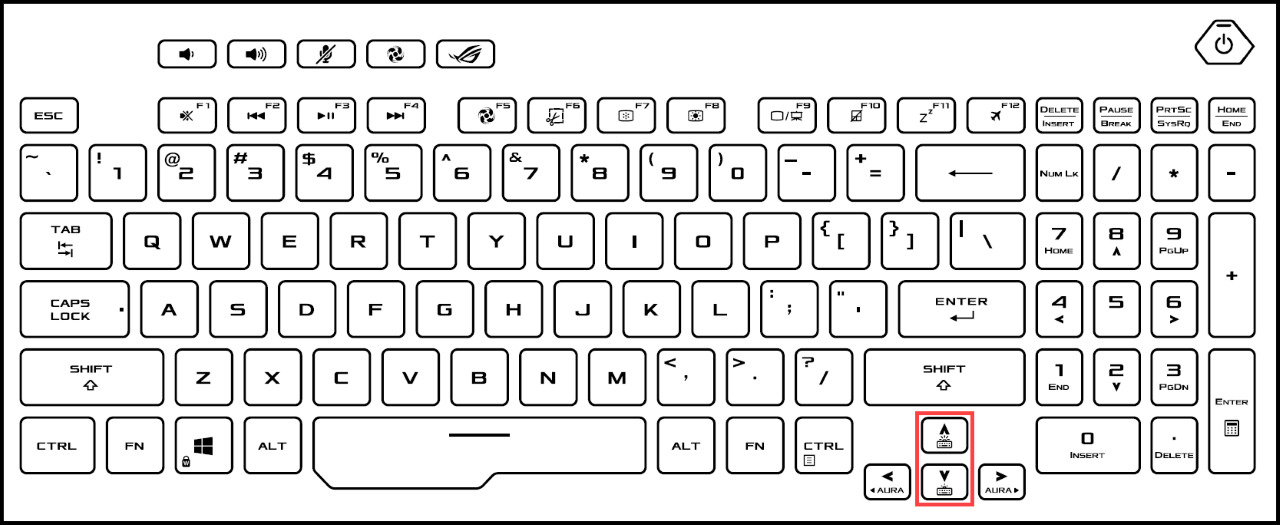
Phần mềm Armoury Crate là công cụ chính thức của ASUS để tùy chỉnh đèn bàn phím, đặc biệt trên các dòng gaming. Dưới đây là các bước chi tiết để đổi màu bàn phím laptop ASUS:
- Kiểm tra xem laptop đã cài sẵn Armoury Crate chưa. Nếu chưa, tải phần mềm từ:
+ Microsoft Store: Tìm “Armoury Crate” và cài đặt.
+ Trang chủ ASUS: Truy cập https://www.asus.com/supportonly/armoury-crate/helpdesk_download/, chọn đúng hệ điều hành và tải file cài đặt.
Sau khi cài đặt, mở ứng dụng và nhấn “I agree” để chấp nhận điều khoản.
- Trong giao diện Armoury Crate, chọn tab Device.
- Nhấn vào System, sau đó chọn mục Lighting.
- Tại mục Lighting, chọn các hiệu ứng như: Static: Màu cố định. Breathing: Hiệu ứng nhấp nháy. Color Cycle: Chuyển đổi màu liên tục. Rainbow: Hiệu ứng cầu vồng đa màu.
- Trong mục Color, chọn màu sắc bạn muốn hoặc tùy chỉnh theo bảng màu RGB.
Nếu máy hỗ trợ Advanced Effects, bạn có thể tạo hiệu ứng cá nhân hóa phức tạp hơn.
- Sau khi chọn màu và hiệu ứng, nhấn OK để lưu.
- Sử dụng tổ hợp Fn + Mũi tên lên/xuống để điều chỉnh độ sáng nhanh nếu cần.
Lưu ý:
- Đảm bảo Armoury Crate được cập nhật phiên bản mới nhất để tránh lỗi.
- Chỉ các thiết bị hỗ trợ AURA SYNC mới tương thích hoàn toàn với Armoury Crate.
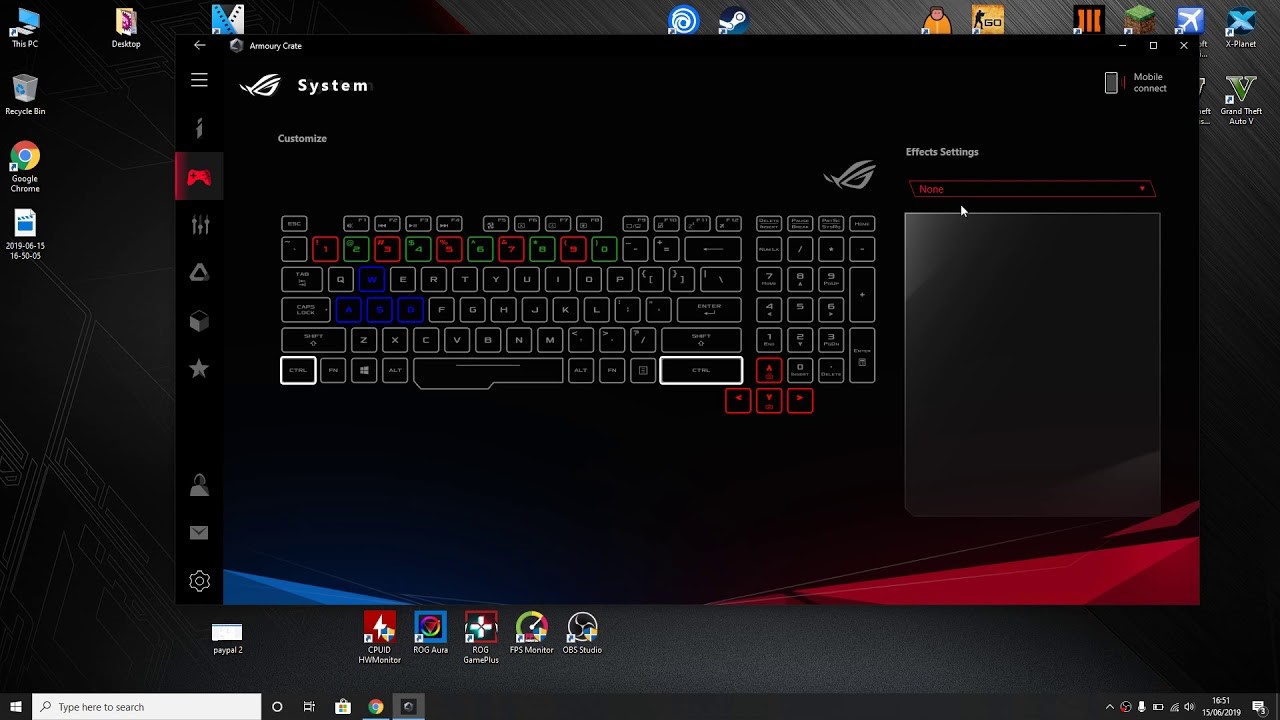
Trong quá trình thực hiện cách đổi màu bàn phím laptop ASUS, người dùng có thể gặp một số lỗi phổ biến. Dưới đây là một số cách khắc phục hiệu quả:
- Đèn bàn phím không sáng: Kiểm tra xem đèn nền có bị tắt trong cài đặt không (dùng Fn + F4/F5 để bật/tắt). Cập nhật driver bàn phím từ trang chủ ASUS. Đảm bảo chọn đúng hiệu ứng và màu trong Armoury Crate.
- Phần mềm Armoury Crate không nhận diện bàn phím: Xóa bỏ cài đặt và sau đó tiến hành cài đặt lại phần mềm Armoury Crate. Kiểm tra kết nối internet khi tải phần mềm. Liên hệ trung tâm bảo hành ASUS nếu lỗi vẫn tiếp diễn.
- Màu sắc của đèn vẫn không có sự thay đổi nào: Xác nhận laptop hỗ trợ RGB hay chỉ có đèn trắng đơn sắc. Thử reset cài đặt trong Armoury Crate hoặc khởi động lại máy.
Nếu không khắc phục được, người dùng có thể mang laptop đến các trung tâm sửa chữa uy tín như HACOM để được kiểm tra và hỗ trợ kỹ thuật chuyên sâu.
Để đảm bảo quá trình đổi màu bàn phím laptop ASUS diễn ra suôn sẻ và tối ưu hiệu suất, hãy lưu ý:
- Tiết kiệm pin: Đèn LED tiêu thụ điện năng, đặc biệt với hiệu ứng RGB phức tạp. Nếu muốn tiết kiệm pin, giảm độ sáng hoặc tắt đèn khi không cần thiết.
- Bảo vệ bàn phím: Tránh để nước, bụi bẩn rơi vào bàn phím để duy trì độ bền của đèn LED.
- Cập nhật driver: Luôn cập nhật driver bàn phím và Armoury Crate để đảm bảo tương thích và hiệu suất tốt nhất.
- Kiểm tra model máy: Một số dòng ASUS chỉ hỗ trợ đèn nền trắng, không đổi màu được. Xác nhận thông số kỹ thuật trước khi thực hiện.

Cách đổi màu bàn phím laptop ASUS không hề phức tạp nếu làm theo các bước trên. Từ phím tắt nhanh gọn đến tùy chỉnh chuyên sâu bằng Armoury Crate, người dùng có thể dễ dàng tạo phong cách riêng cho bàn phím. Đừng quên kiểm tra model máy, cập nhật phần mềm và liên hệ HACOM nếu cần hỗ trợ kỹ thuật. HACOM cam kết hỗ trợ nhanh chóng, chất lượng với đội ngũ kỹ thuật viên chuyên nghiệp.
>>> Tham khảo ngay: Khám phá và rinh về ngay các mẫu Laptop Asus mới nhất tại HACOM.

Hacom cần hoàn thiện thêm về : *
Vui lòng để lại Số Điện Thoại hoặc Email của bạn
để nhận phản hồi từ HACOM *
Hôm nay, mục đích chuyến thăm của bạn là gì:
Bạn đã hoàn thành được mục đích của mình rồi chứ?
Bạn có thường xuyên truy cập website Hacom không?


Trả lời